
Lebih ramai orang beralih kepada teknologi eSIM untuk menyelaraskan keperluan selular mereka. Walau bagaimanapun, seperti semua teknologi baharu, eSIM mempunyai bahagian masalah mereka, dengan ramai pengguna melaporkan masalah semasa atau selepas pemasangan eSIM. Dalam artikel ini, saya akan menyediakan beberapa penyelesaian terbaik untuk membetulkan eSIM tidak berfungsi pada iPhone.
Sebelum beralih kepada prosedur penyelesaian masalah, saya akan mengesyorkan agar anda membaca panduan kami untuk memastikan anda telah bertukar kepada eSIM menggunakan pendekatan yang betul. Bergantung pada pembawa, prosedur untuk mengaktifkan eSIM pada iPhone boleh berbeza-beza, tetapi ia biasanya memerlukan pengimbasan kod QR atau memasukkan kod unik yang diberikan kepada anda oleh pembawa.
Dengan asas-asas yang dijaga, mari lihat cara membetulkan eSIM tidak berfungsi pada iPhone.
1. Pastikan eSIM diaktifkan
Jika anda mengalami masalah dengan eSim pada iPhone anda, anda perlu menyemak dahulu sama ada eSIM anda telah diaktifkan. Jika status pengaktifan negatif, anda boleh melakukan perkara berikut:
-
Kekal sabar: Dengan mengandaikan bahawa anda tinggal di negara yang membenarkan eSIM dan pembawa anda menawarkan perkhidmatan ini, perkara pertama yang perlu dilakukan ialah menunggu eSIM menjadi aktif. Masa yang diperlukan untuk pengaktifan boleh berbeza-beza bergantung pada lokasi dan pembawa anda, yang boleh berkisar antara beberapa jam hingga satu atau dua hari. Anda harus menunggu beberapa lama sebelum menghubungi pembawa anda untuk meminta anggaran masa pengaktifan.
-
Jana kod QR baharu: Saya syorkan anda menangguhkan membuat kod QR baharu selama satu atau dua hari jika pembawa anda menawarkan prosedur automatik yang boleh dijalankan dengan menggunakan aplikasi pembawa tertentu dan menjana satu untuk mengimbas pengaktifan eSIM. Kod QR yang dikemas kini sudah pasti akan memudahkan anda memasang dan mengaktifkan eSIM anda pada iPhone anda dengan jayanya.
2. Tetapkan Semula Tetapan Rangkaian pada iPhone
Menetapkan semula tetapan rangkaian boleh menjadi penyelesaian kepada isu rangkaian pada iPhone anda. Menetapkannya semula akan membuatkan peranti melupakan setiap rangkaian Wi-Fi, sambungan Bluetooth dan tetapan VPN yang pernah digunakan.
- Lancarkan Tetapan.
- Pilih Umum → Pilih Pindahkan atau Tetapkan Semula iPhone.
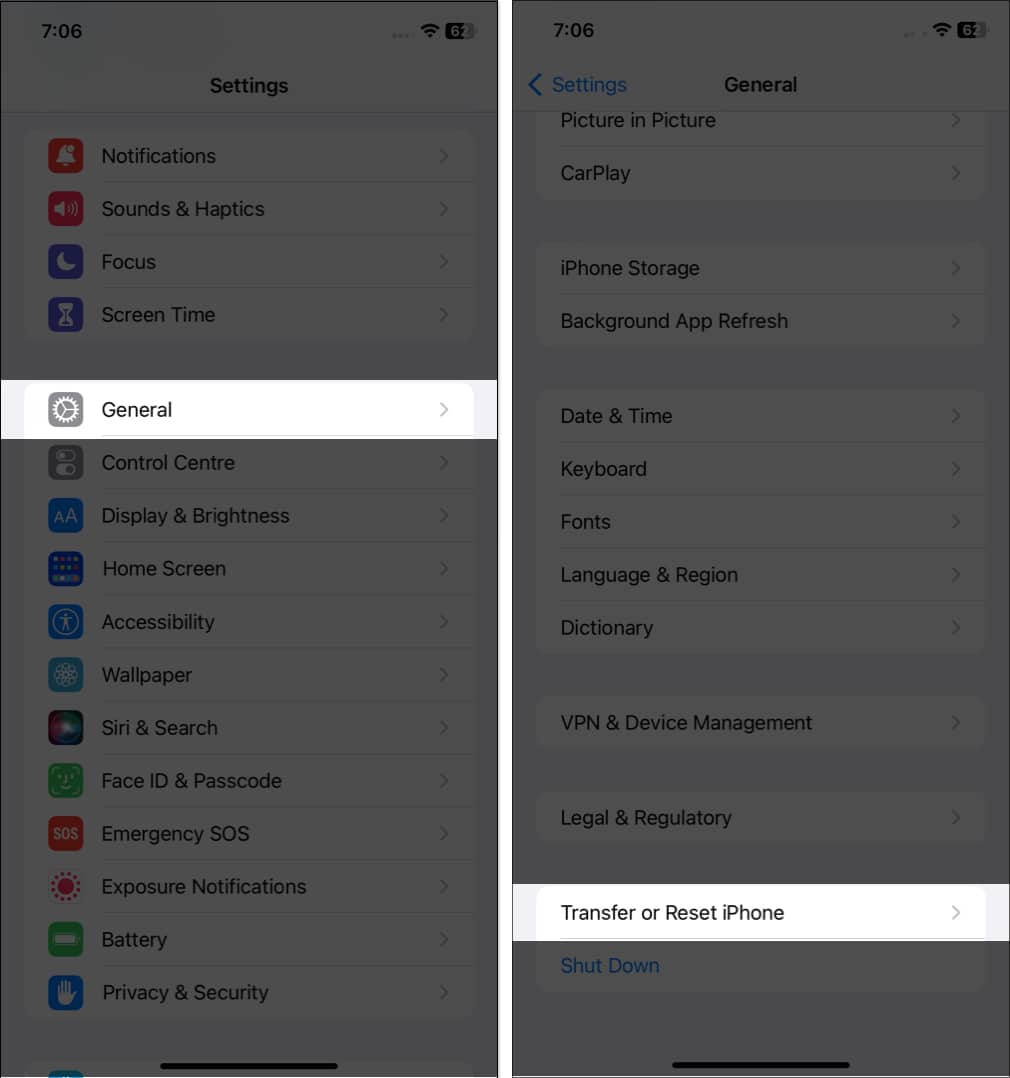
- Ketik Tetapkan Semula → Pilih Tetapkan Semula Tetapan Rangkaian.

- Masukkan kod laluan.
- Sahkan dengan mengetik Tetapkan Semula Tetapan Rangkaian.
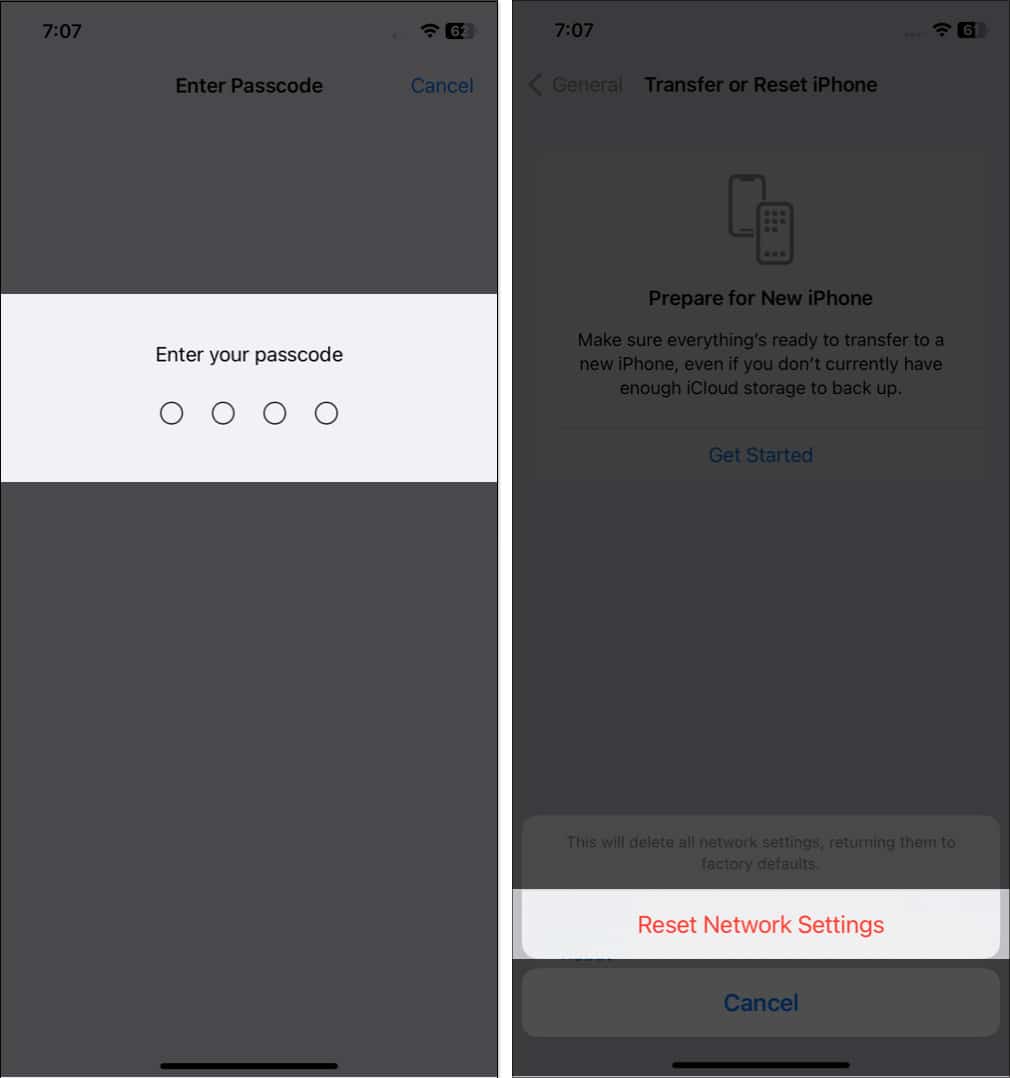
3. Matikan/hidupkan eSIM
Dengan mematikan dan menghidupkan eSIM anda, anda boleh menggesa iPhone anda untuk menyambung semula ke rangkaian dan berkemungkinan membetulkan sebarang isu yang anda hadapi. Ikuti langkah mudah yang digariskan di bawah untuk berbuat demikian.
- Lancarkan Tetapan → Pilih Data Selular.
Di kawasan tertentu, anda mungkin melihat Data Mudah Alih. - Pilih pembekal eSIM → Togol mati/hidupkan butang di sebelah Hidupkan Talian Ini.
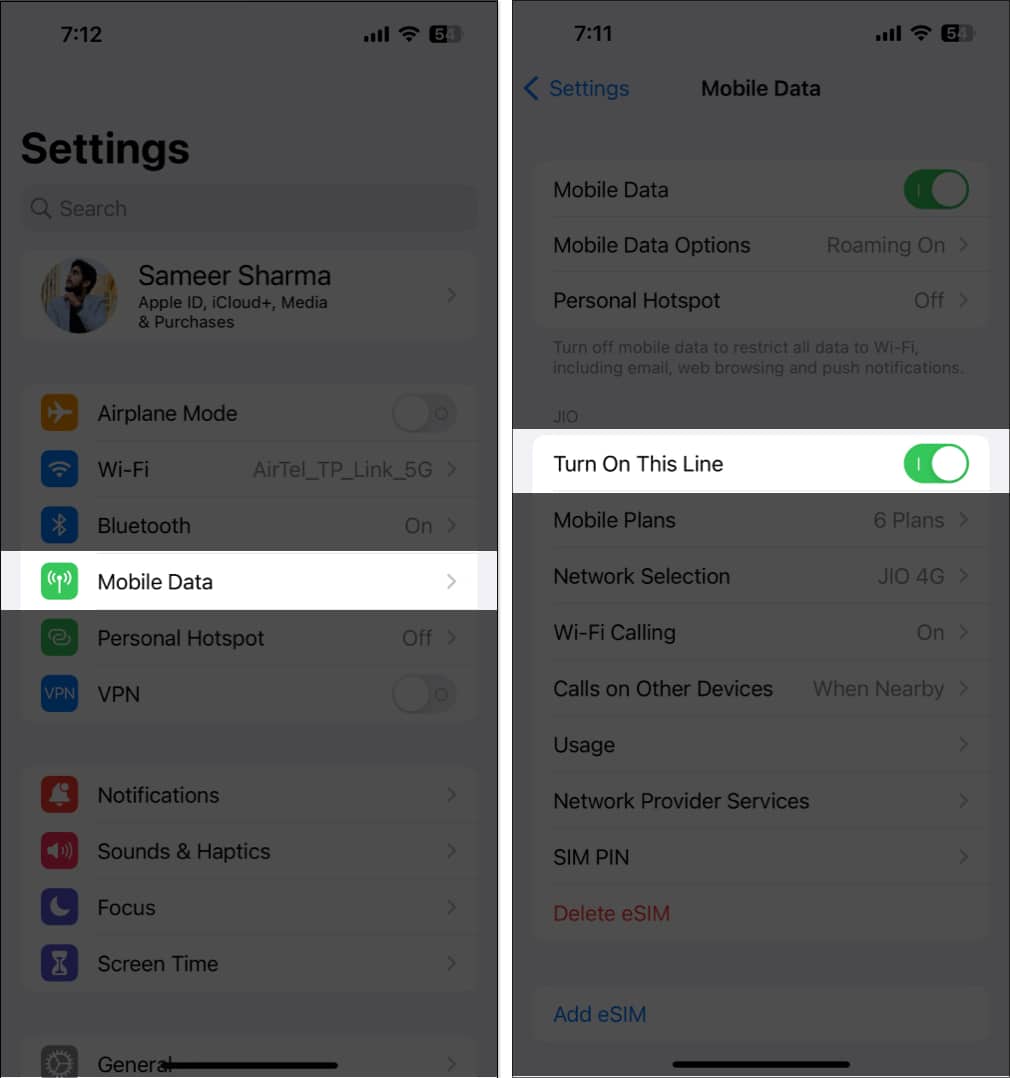
4. Togol hidup/mati Mod Pesawat
Menghidupkan dan mematikan mod Pesawat boleh menyegarkan rangkaian eSIM anda dengan berkesan. Tindakan ini menetapkan semula sambungan, yang memberi peluang kepada telefon anda untuk mewujudkannya semula.
- Akses Pusat Kawalan dengan meleret ke bawah dari sudut kanan atas skrin.
Pada iPhone dengan Butang Laman Utama, anda perlu meleret ke atas. - Ketik pada ikon Pesawat. Ia akan bertukar menjadi kuning.
- Tunggu beberapa saat.
- Ketik ikon Pesawat sekali lagi untuk mematikannya.

5. Matikan VPN anda
Menyambung kepada perkhidmatan VPN boleh meningkatkan kefungsian peranti anda sambil meningkatkan keselamatan dan privasi dalam talian anda. Walau bagaimanapun, menggunakan VPN dengan eSIM juga boleh menyebabkan beberapa masalah. Dalam sesetengah keadaan, VPN mungkin menghalang iPhone anda daripada berjaya menyambung ke rangkaian selular atau mendapat akses kepada eSIM.
Anda mungkin boleh menyelesaikan masalah ini dengan mematikan VPN anda dan cuba menyediakan eSIM anda sekali lagi.
- Pergi ke apl Tetapan → Pergi ke Umum
- Tatal ke bawah dan pilih VPN & Pengurusan Peranti → Togol matikan VPN.
Nota: Adalah disyorkan agar anda merujuk artikel rasmi yang disediakan oleh pembekal VPN anda untuk melumpuhkan mana-mana aplikasi VPN pihak ketiga yang mungkin telah anda pasang pada iPhone anda.
6. Hidupkan Perayauan Data
Perayauan Data ialah ciri yang membolehkan peranti anda menyambung ke rangkaian selular di luar negara atau wilayah asal anda. Jadi, jika anda dalam perjalanan dan tidak dapat menyambung ke rangkaian, mengaktifkan perayauan data boleh mencetuskan pengaktifan eSIM anda dan membolehkan anda menggunakannya dengan betul.
- Navigasi ke Tetapan → Pergi ke Umum.
- Ketik Pilihan Data Selular/Mudah Alih.
- Togol pada Perayauan Data.
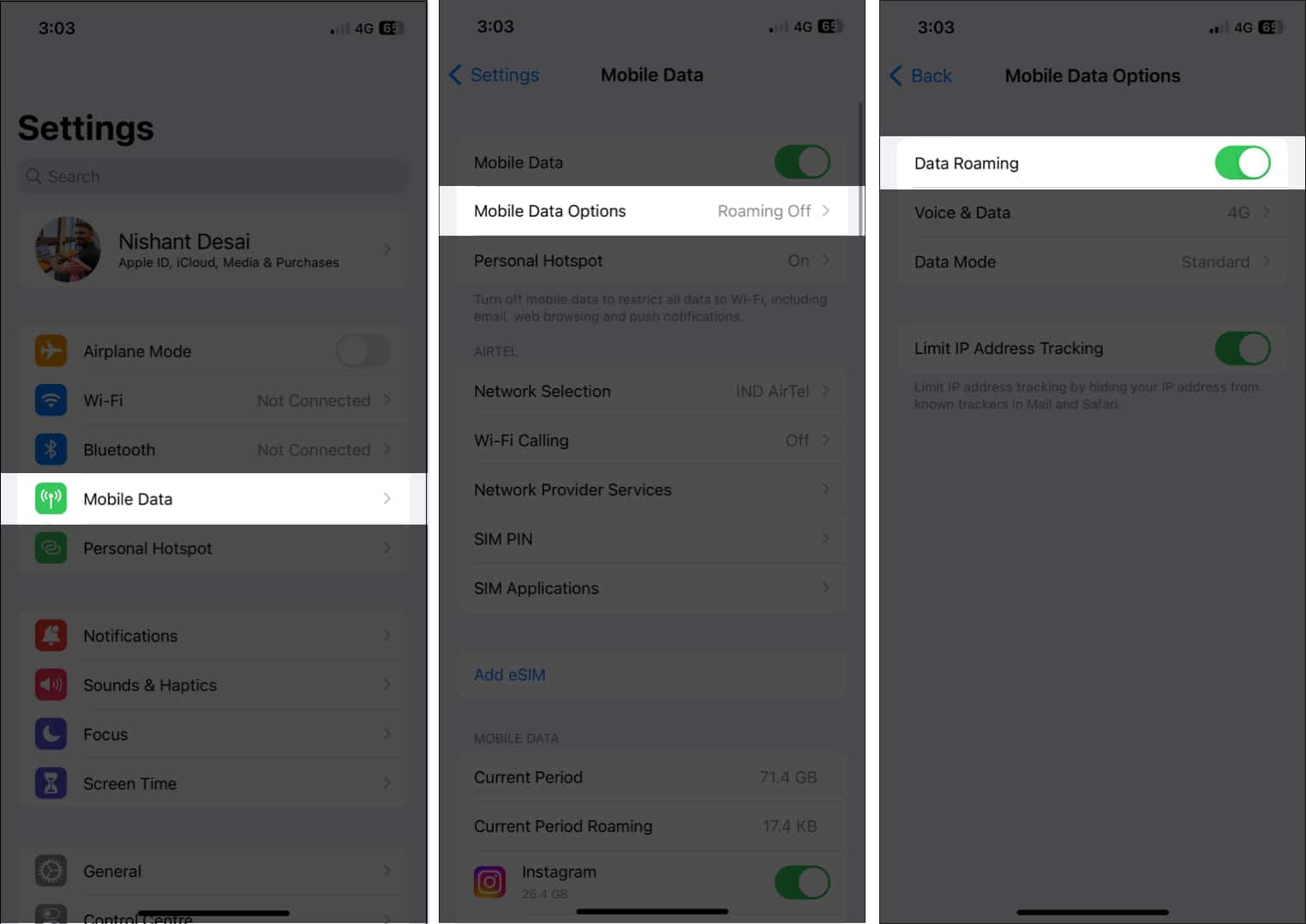
7. Pilih rangkaian secara manual
Penerimaan yang rendah juga boleh menjadi punca kepada pengalaman buruk dengan eSIM iPhone anda. Walau bagaimanapun, memilih rangkaian secara manual selalunya boleh menyelesaikan isu tersebut.
- Navigasi ke Tetapan.
- Pilih Data Selular/Mudah Alih → Ketik Pilihan Rangkaian.
- Togol matikan butang di sebelah Automatik.
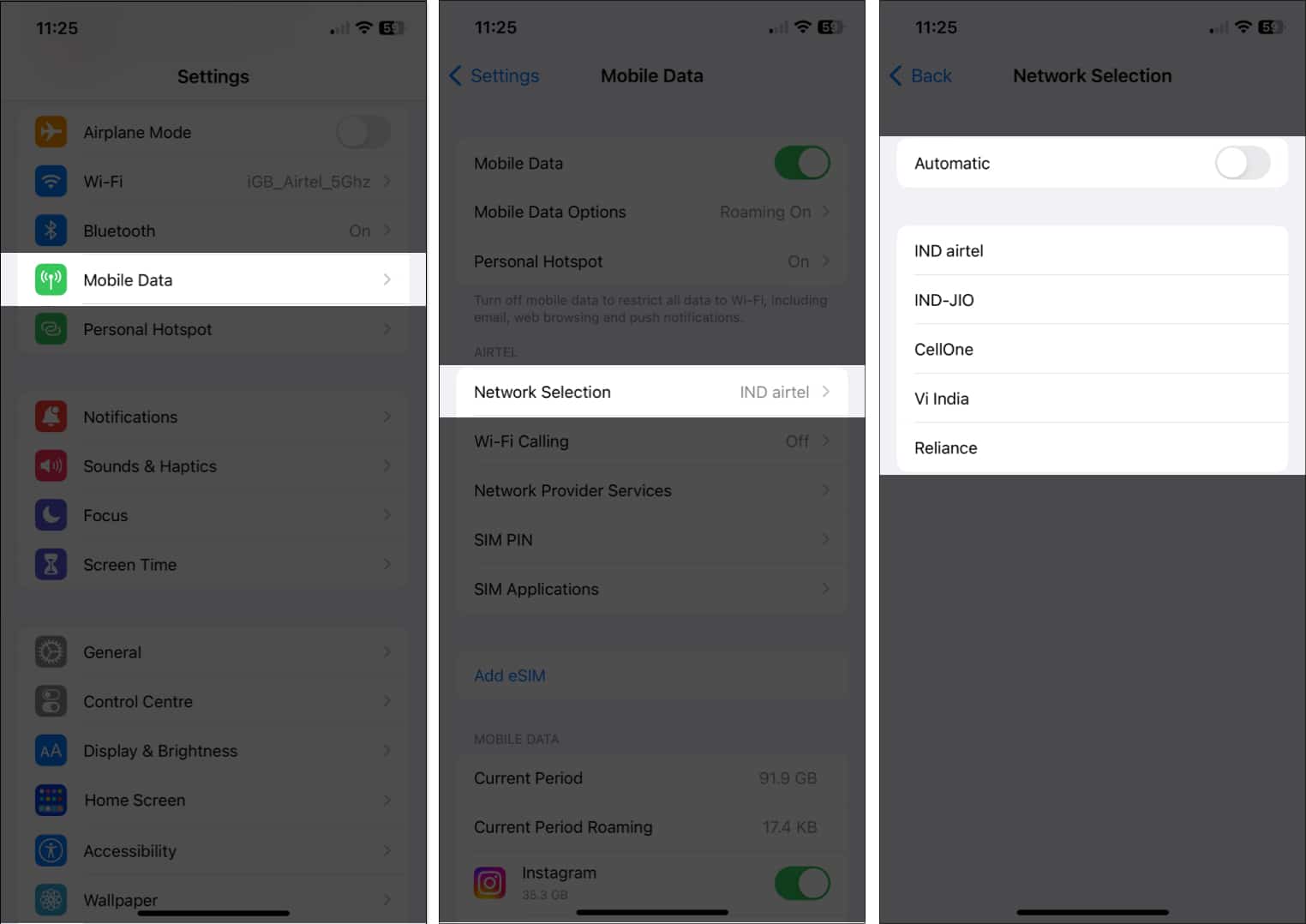
Kini, rangkaian yang tersedia di kawasan semasa anda akan dicari dan dipaparkan oleh eSIM anda. Daripada senarai pada skrin anda, ketik dan pilih pembawa anda. eSIM anda kini akan mendaftar sendiri secara manual pada rangkaian pembawa anda, yang sepatutnya menyelesaikan masalah anda.
8. Matikan Mod Data Rendah
Mod Data Rendah mungkin bercanggah dengan sesetengah pembawa dan merumitkan fungsi eSIM anda. Sebagai penyelesaian, saya cadangkan anda melumpuhkan Mod Data Rendah pada iPhone anda apabila menghadapi isu berkaitan eSIM.
- Pergi ke Tetapan.
- Pilih Data Mudah Alih/Selular → Pilih Pilihan Data Mudah Alih.
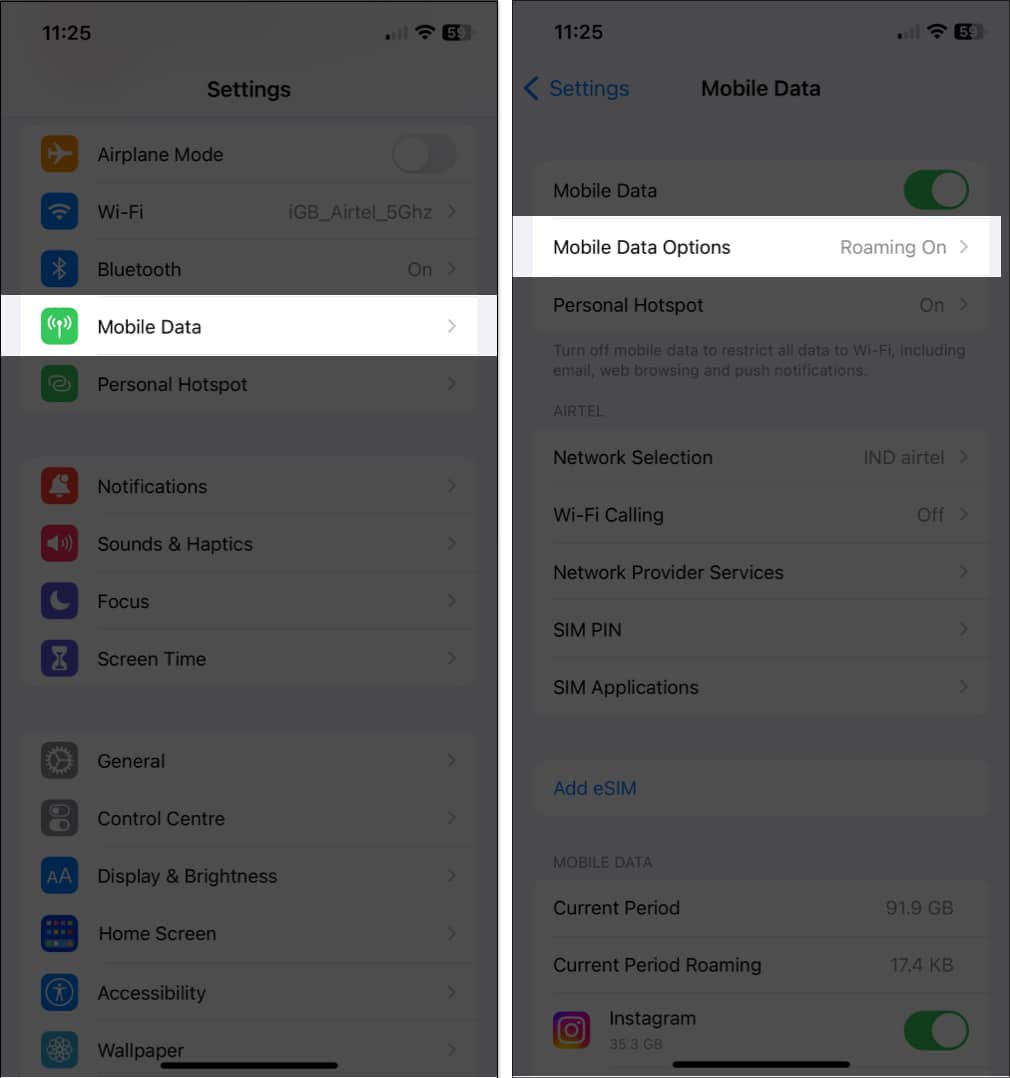
- Ketik Mod Data → Pilih apa-apa lagi Mod Data Rendah.
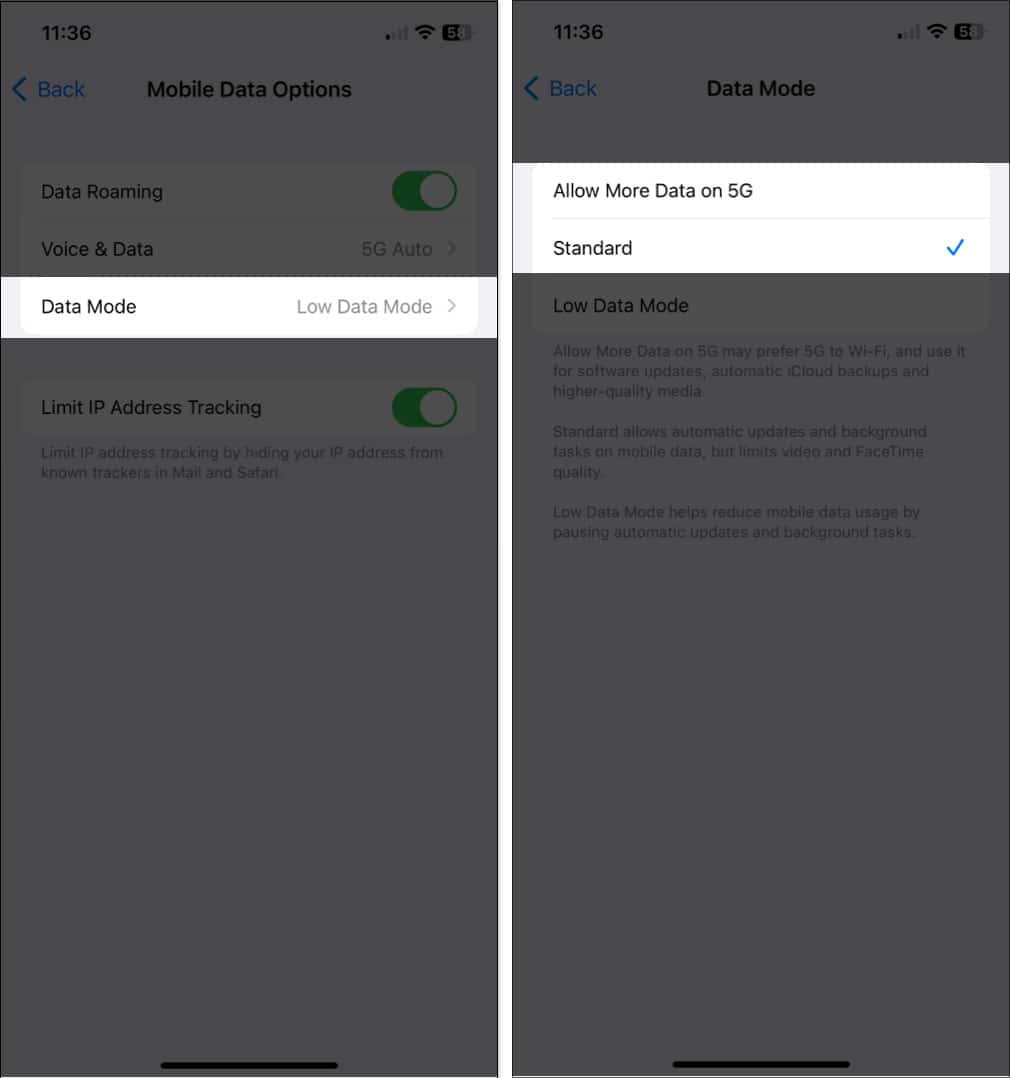
9. Matikan Had Penjejakan Alamat IP
Mengehadkan Penjejakan Alamat IP ialah ciri baharu yang, dalam beberapa keadaan, didayakan secara lalai dan menghentikan peranti anda daripada menyambung ke rangkaian selular.
Terdapat kemungkinan pembekal eSIM yang anda gunakan pada masa ini tidak menyokong ciri ini. Untuk mematikan perkara yang sama pada peranti anda, ikut arahan di bawah.
- Lancarkan Tetapan.
- Pilih Data Mudah Alih/Selular → Pilih Pilihan Data Mudah Alih.
- Togol matikan Had Penjejakan Alamat IP.
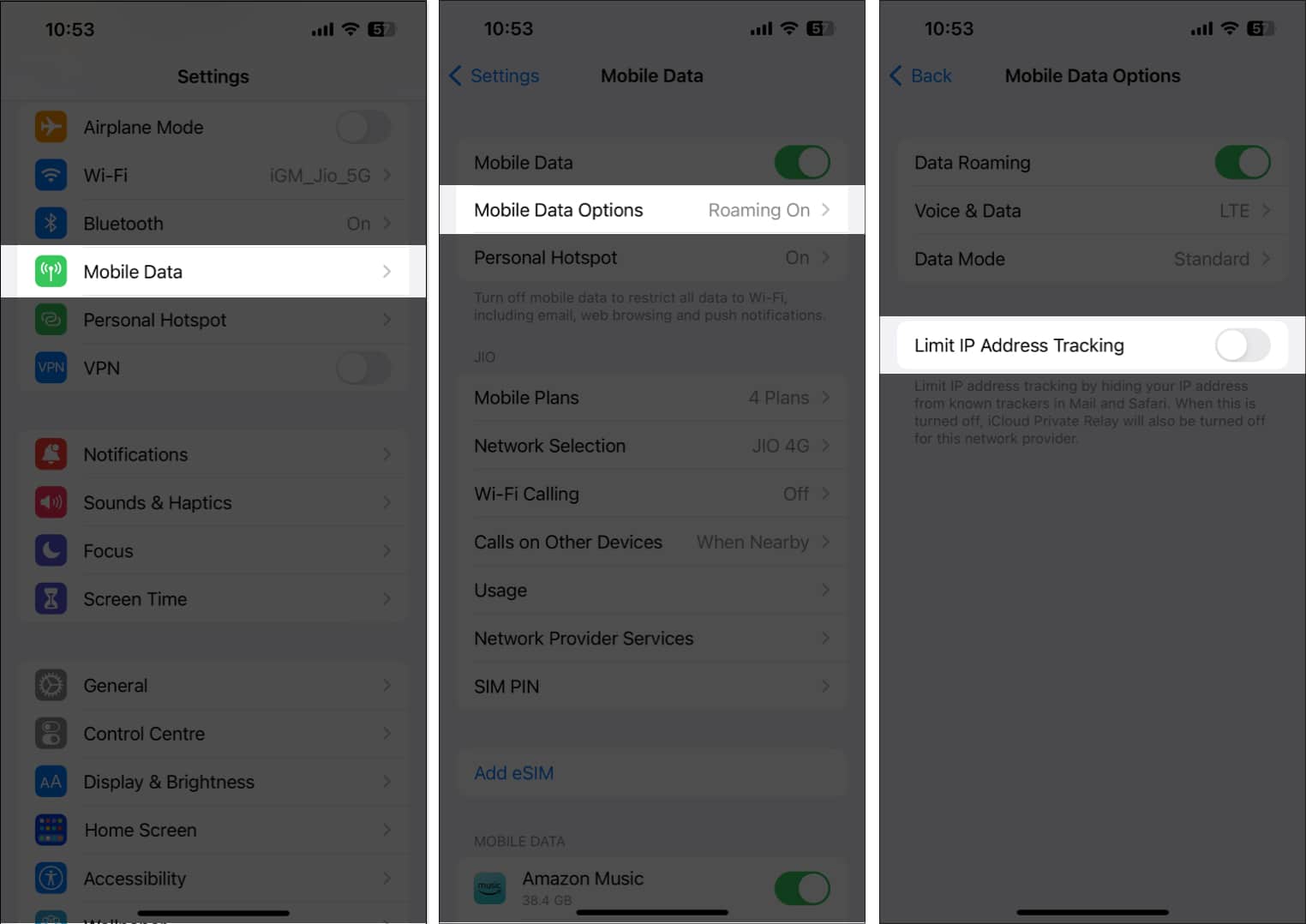
10. Nyahaktifkan DNS peribadi
Jika eSIM iPhone anda tidak berfungsi, anda harus cuba menyahaktifkan DNS peribadi. Mendayakan DNS peribadi mungkin menghalang kefungsian eSIM dan menjadikannya tidak berfungsi atau berhenti berfungsi sepenuhnya.
- Lancarkan Tetapan.
- Pilih Wi-Fi → Ketik butang (i) di sebelah Wi-Fi yang anda sambungkan.
- Togol matikan butang di sebelah Alamat Wi-Fi Peribadi.
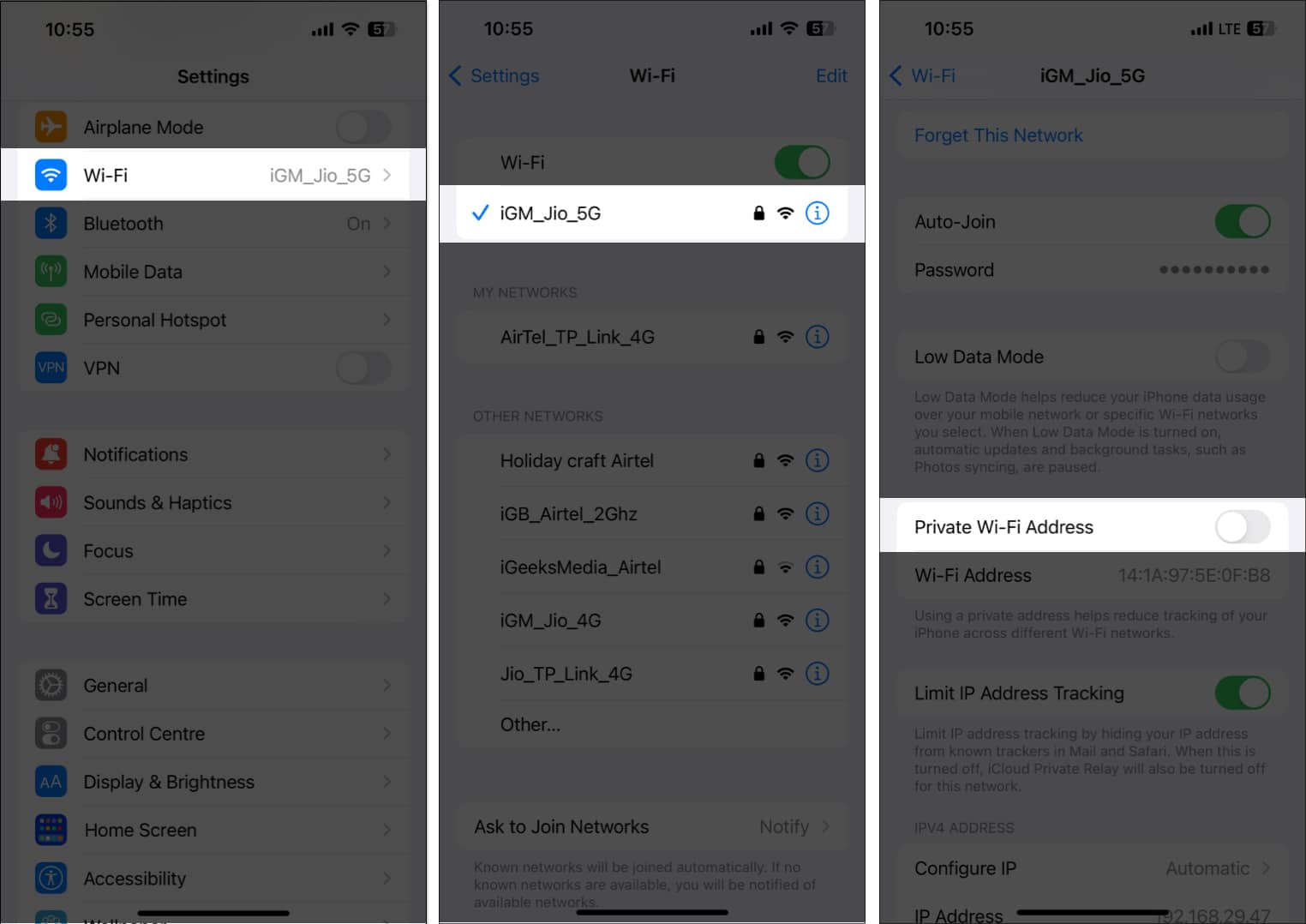
11. Padam dan pasang semula eSIM anda
Memasang semula eSIM anda ialah penyelesaian yang mujarab untuk membetulkan eSIM yang tidak berfungsi pada iPhone. Untuk melakukan ini, anda perlu memadamkan eSIM sedia ada daripada peranti anda dan kemudian menambahkannya semula. Proses yang tepat akan bergantung pada pembawa anda dan model iPhone khusus yang anda gunakan, tetapi secara amnya, anda boleh mengakses tetapan eSIM anda dengan langkah-langkah yang digambarkan di bawah.
- Buka apl Tetapan.
- Pilih Data Selular/Mudah Alih → Pilih pembekal eSIM anda.
- Pilih Alih Keluar Pelan Selular/Padam eSIM.
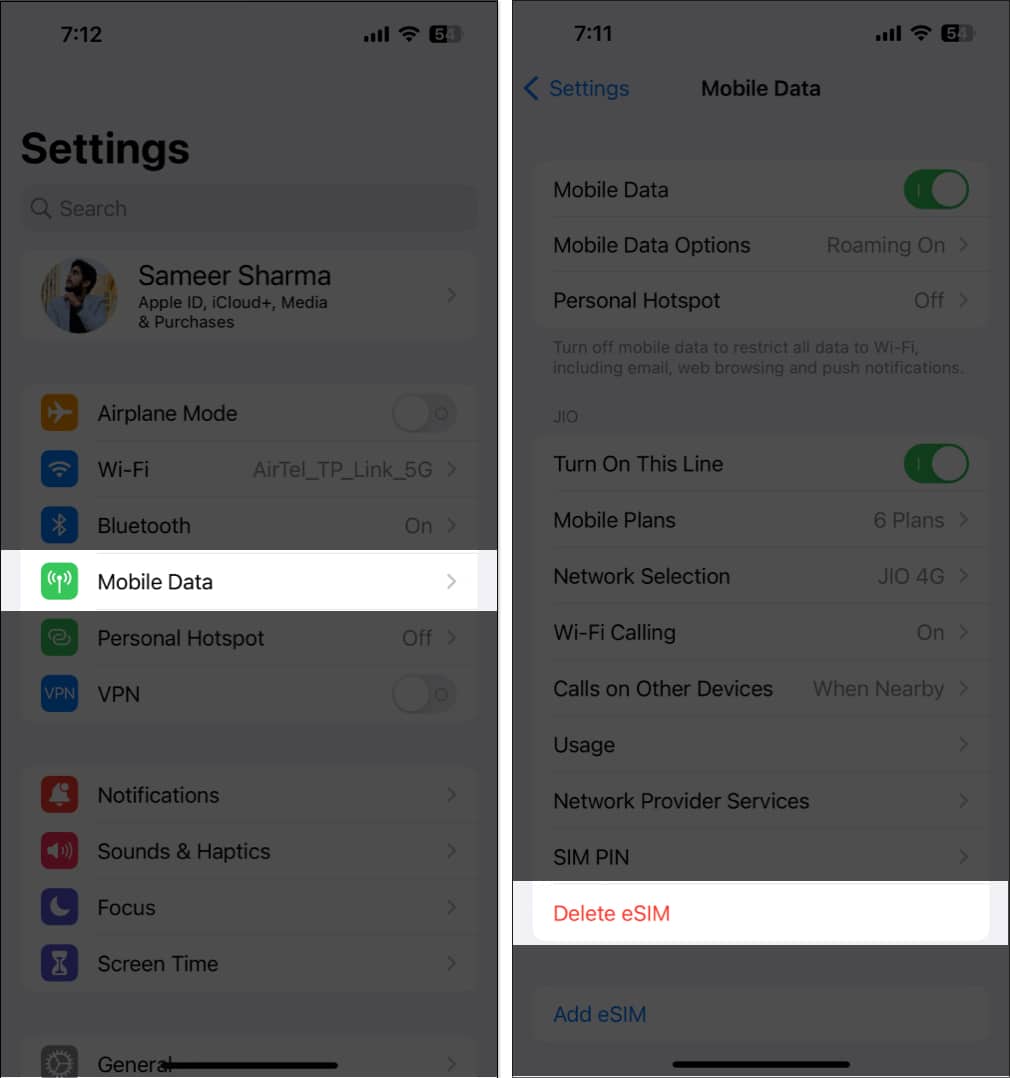
- Langkah seterusnya kini akan berubah berdasarkan pembawa anda; ikut arahan pada skrin dengan teliti.
Siarkan itu, anda boleh membaca artikel kami tentang cara mengaktifkan dan menggunakan eSIM pada iPhone untuk memasang semula eSIM anda.
12. Pembetulan biasa lain:
-
Hubungi pembawa anda: Menghubungi pembawa anda ialah pilihan yang baik jika anda menghadapi masalah dengan iPhone eSIM anda tidak berfungsi atau semasa memindahkannya, kerana mereka boleh menyelesaikan sebarang masalah yang mungkin berlaku pada mereka, seperti masalah dengan akaun atau rangkaian anda gangguan.
-
Mulakan semula iPhone anda: But semula ringkas boleh menjadi penyelesaian yang cepat dan berkesan untuk dilakukan jika eSIM iPhone anda tidak berfungsi dengan betul. Proses ini boleh membersihkan sebarang gangguan atau ralat sementara yang mungkin menyebabkan masalah.
-
Kemas kini iPhone anda: Apple bukan sahaja pantas memberikan anda kemas kini perisian dengan pembetulan pepijat, tetapi ia juga mengeluarkan penambahbaikan untuk lelaran semasanya dengan kemas kini baharu. Pergi ke Tetapan → Umum → Kemas Kini Perisian → pilih Muat turun dan Pasang jika ada kemas kini tersedia.
-
Semak kemas kini pembawa yang belum selesai: Pembetulan penting dan peningkatan sambungan selular boleh ditemui dalam kemas kini pembawa, yang mungkin dapat menyelesaikan sebarang masalah dengan eSIM anda tidak berfungsi.
Pergi ke apl Tetapan pada iPhone anda → ketik Umum → pilih Perihal → ikut arahan pada skrin untuk memasang kemas kini baharu. -
Tetapkan semula iPhone anda: Menetapkan semula iPhone anda boleh memulihkannya kepada lalai kilangnya dengan memadamkan semua data dan tetapan. Oleh itu, saya secara peribadi tidak mengesyorkan anda menetapkan semula iPhone anda melainkan semua penyelesaian lain telah habis.
-
Hubungi Sokongan Apple: Jika tiada penyelesaian di atas berfungsi untuk anda, hubungi Sokongan Apple. Fungsi eSIM iPhone anda boleh diselesaikan dan diperbaiki oleh pasukan profesional khusus di Apple.
13. Tukar kepada SIM fizikal
Walaupun eSIM mempunyai banyak faedah berbanding kad SIM tradisional, seperti keupayaan untuk menyimpan berbilang nombor telefon dan mengaktifkan pelan telefon baharu tanpa kad fizikal, ia juga boleh menjadi lebih kompleks untuk disediakan dan terdedah kepada isu teknikal.
Beralih kepada kad SIM fizikal mungkin merupakan penyelesaian kekal kepada sebarang masalah yang anda alami dengan eSIM anda.
Walau bagaimanapun, adalah penting untuk memastikan telefon anda serasi dengan kad SIM fizikal dengan merujuk pembawa anda. Perlu diingat bahawa model iPhone 14 terbaharu yang dijual di AS tidak lagi menyokong kad SIM fizikal.
Selain itu, adalah penting untuk mempunyai jenis SIM yang betul untuk peranti anda. Untuk mendapatkan pemahaman yang lebih baik tentang topik ini, anda boleh melihat kisah web kami tentang perbezaan antara eSIM dan kad SIM fizikal.
Soalan Lazim
Peranti yang tidak serasi, liputan rangkaian yang lemah, isu pengaktifan, pincang tugas, isu keselamatan, dll. adalah punca eSIM tidak berfungsi dengan betul pada iPhone.
Biasanya terdapat beberapa langkah yang terlibat dalam mengesahkan fungsi eSIM, walaupun ia mungkin berbeza sedikit bergantung pada peranti dan pembawa anda. Anda boleh cuba menghubungi atau menghantar mesej kepada seseorang, atau anda boleh menyemak sambungan Internet anda.
Perayauan ialah perkhidmatan yang disediakan oleh pembawa anda. Kos akan berbeza-beza berdasarkan pelan mudah alih yang anda miliki pada masa ini dan lokasi yang anda gunakan.
Ketersambungan ditemui!
Kehilangan sambungan boleh menyebabkan kekecewaan, yang bukan situasi yang ideal. Walau bagaimanapun, penyelesaian yang dinyatakan di atas bertujuan untuk menawarkan nasihat berguna untuk menangani sebarang masalah berkaitan eSIM pada iPhone yang menjalankan iOS 16. Jika anda menghadapi sebarang isu lain dengan mana-mana peranti Apple, sila tinggalkan mereka dalam ulasan dan saya akan pastikan untuk menangani mereka dengan penyelesaian.
Baca lebih lanjut:
- iPhone 14 eSIM sahaja: Rahmat atau kutukan
- SIM tidak disokong pada iPhone? Bagaimana untuk memperbaikinya!
-
Sebab untuk menggunakan iPhone dwi SIM
